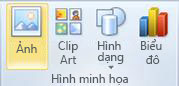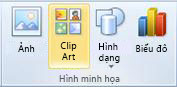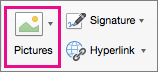Cách Chèn Ảnh Vào Excel Trên Macbook, Hướng Dẫn Chèn Một Hình Ảnh Vào Bảng Tính Excel
Excel cho lingocard.vn 365Word cho lingocard.vn 365Outlook cho lingocard.vn 365Publisher cho lingocard.vn 365Excel cho lingocard.vn 365 dành cho máy MacWord cho lingocard.vn 365 dành cho máy MacOutlook cho lingocard.vn 365 dành cho máy MacPowerPoint cho lingocard.vn 365 dành cho máy MacWord cho webExcel 2019Word 2019Outlook 2019OneNote 2016Publisher 2019OneNote 2013OneNote 2010Excel 2016Excel 2019 for MacPowerPoint 2019 for MacWord 2019 for MacWord 2016Outlook 2016Publisher 2016Excel 2013Word 2013Outlook 2013Publisher 2013Excel 2010Word 2010Outlook 2010Publisher 2010Excel 2007Word 2007Outlook 2007PowerPoint 2007Excel 2016 for MacOutlook 2016 for MacPowerPoint 2016 for MacWord 2016 for MacWord for Mac 2011Excel for Mac 2011Outlook for Mac 2011PowerPoint for Mac 2011Excel Starter 2010Outlook 2019 for MacWord Starter 2010Thêm…Ít hơn
Phiên bản Windows mới hơn Office 2010 Phiên bản macOS mới hơn 2011 macOS Web

Thực hiện một trong những thao tác sau:
Chọn chèn > ảnh > thiết bị này cho ảnh trên PC của bạn.
Đang xem: Chèn ảnh vào excel trên macbook
Chọn chèn > ảnh > hình ảnh chứng khoán cho hình ảnh hoặc nền chất lượng cao.
Chọn chèn > ảnh > ảnh trực tuyến cho ảnh trên web.
Mẹo: Đối với ảnh từ OneDrive, hãy đi tới danh sách thả xuống ở phần trên cùng bên trái, rồi chuyển từ Bing sang OneDrive.
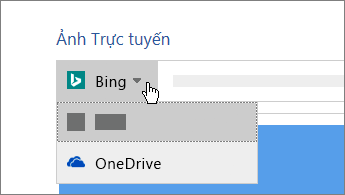
Chọn ảnh bạn muốn, rồi chọn Chèn.
Chỉnh cỡ hoặc di chuyển ảnh
Để chỉnh cỡ ảnh, hãy chọn ảnh, rồi kéo núm điều khiển ở góc.
Để ngắt dòng văn bản quanh ảnh, hãy chọn ảnh, rồi chọn tùy chọn ngắt dòng.
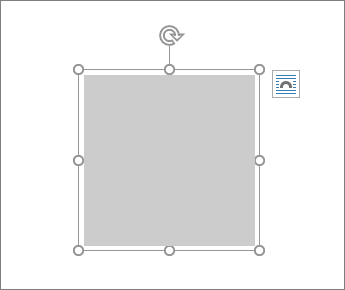
Mẹo: Chọn một tùy chọn khác ngoài tùy chọn Cùng dòng với văn bản, sau đó, bạn có thể di chuyển ảnh ra quanh trang: chọn ảnh, rồi kéo.
Còn EPS thì sao?
Tệp EPS không còn được chèn vào tài liệu Office. Để biết chi tiết, hãy xem hỗ trợ hình ảnh EPS đã bị tắt trong Office.
Bạn có thể dễ dàng chèn ảnh vào tài liệu của bạn, dù là trên máy tính của bạn hoặc trên web.
Cách thực hiện?
|
|
Bấm vào nơi bạn muốn chèn ảnh trong tài liệu của bạn. |
|
|
Chèn ảnh được lưu trữ trên máy tính của bạn Trên tab Chèn, trong nhóm Hình minh họa, hãy bấm Ảnh. Định vị ảnh mà bạn muốn chèn. Ví dụ, bạn có thể có một tệp ảnh nằm trong tài liệu. Bấm đúp vào ảnh mà bạn muốn chèn. |
|
|
Chèn clip art Trên tab Chèn, trong nhóm Hình minh hoạ, hãy bấm Clip Art. Xem thêm: Cách Tính Thực Đơn Cho Trẻ Mầm Non, Thực Đơn Tham Khảo Trong ngăn tác vụ Clip Art , trong hộp Tìm kiếm văn bản, hãy nhập một từ hoặc cụm từ mô tả về Clip Art mà bạn muốn, hoặc nhập vào tất cả hoặc một số tên tệp của clip Art. |
Bước tiếp theo
Để đổi kích cỡ ảnh, hãy chọn ảnh bạn đã chèn vào trong tài liệu. Để tăng hoặc giảm kích cỡ theo một hoặc nhiều hướng, hãy kéo núm điều khiển đổi cỡ ra xa hoặc hướng tâm.
Để tìm hiểu thêm về cách thêm ảnh, bản vẽ và các thành phần đồ họa khác vào tài liệu của bạn, hãy xem các bài viết sau đây:
Mẹo Office.com liên tục được Cập Nhật với nội dung mới, bao gồm các bài viết, video và khóa đào tạo. Nếu dưới cùng của trình xem trợ giúp cho biết ngoại tuyến và bạn được kết nối với Internet, hãy bấm ngoại tuyến, rồi bấm hiện nội dung từ Office.com.
Bạn muốn làm gì?
Bấm vào vị trí trong tài liệu của bạn ở nơi bạn muốn chèn ảnh.
Trên tab chèn , bấm vào ảnh.
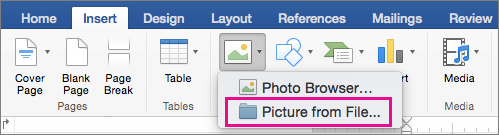
Chọn tùy chọn bạn muốn dùng để chèn ảnh.
Tùy chọn trình duyệt ảnh giúp bạn duyệt qua các tập ảnh hiện có trên máy tính của bạn, chẳng hạn như ảnh trong iPhoto hoặc gian hàng ảnh. Ảnh từ tệp cho phép bạn duyệt qua cấu trúc tệp của máy tính để tìm ảnh.
Khi bạn tìm thấy ảnh mình muốn, hãy kéo nó từ trình duyệt ảnh vào tài liệu của bạn, hoặc bấm chèn trong trình duyệt tệp.
Bạn có thể chèn ảnh hoặc ảnh vào nội dung của thư email, thay vì đính kèm tệp. Chèn ảnh yêu cầu rằng thư của bạn sử dụng định dạng HTML. Để đặt định dạng HTML, chọn tùy chọn > HTML.
Trong phần nội dung tin nhắn của bạn, hãy bấm vào nơi bạn muốn thêm ảnh.
Trên tab thư , bấm vào ảnh.
Chọn tùy chọn bạn muốn dùng để chèn ảnh.
Tùy chọn trình duyệt ảnh giúp bạn duyệt qua các tập ảnh hiện có trên máy tính của bạn, chẳng hạn như ảnh trong iPhoto hoặc gian hàng ảnh. Ảnh từ tệp cho phép bạn duyệt qua cấu trúc tệp của máy tính để tìm ảnh.
Khi bạn tìm thấy ảnh mình muốn, hãy kéo nó từ trình duyệt ảnh vào tài liệu của bạn, hoặc bấm mở trong trình duyệt tệp.
Xem thêm: Lãi Vay Ngân Hàng Là Gì? Cách Tính Vay Lãi Suất Ngân Hàng Nhanh Và Đơn Giản Nhất
Đổi kích cỡ ảnh nếu cần thiết bằng cách bấm vào một trong các núm điều khiển có bao quanh ảnh và kéo nó. Bấm vào núm điều khiển ở phía trên cùng của ảnh để xoay.